Avtal
Vi använder cookies på vår webbplats för att ge dig bästa möjliga upplevelse. Genom att klicka på "Acceptera allt" godkänner du användningen av alla cookies och vår integritetspolicy.
QES-Ident-förfarandet
I den här handledningen vill vi visa dig hur du skapar din egen kvalificerade signatur med sproof sign.
Uppdaterad den 27.04.2023
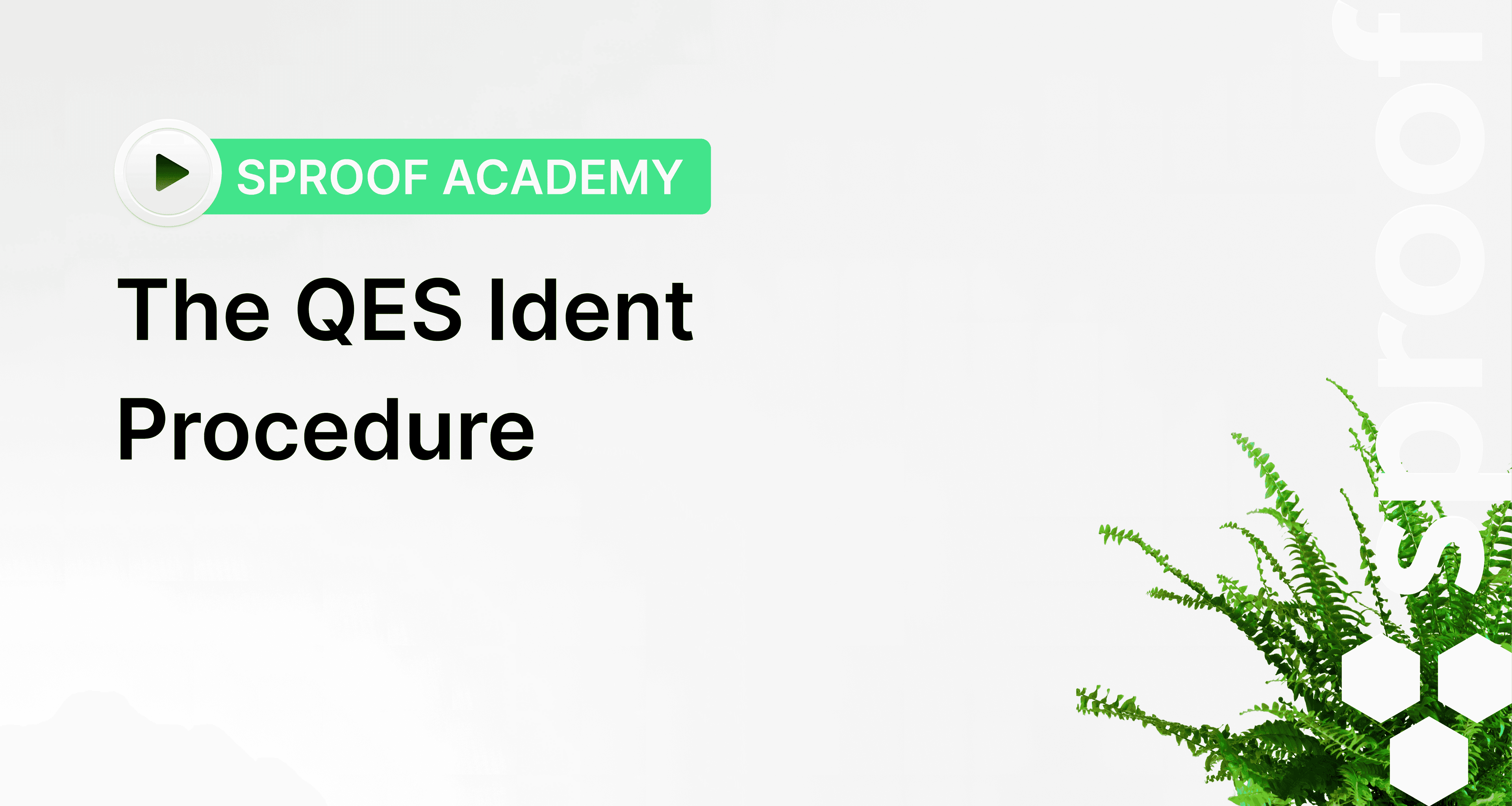
Referenser och relaterade länkar:
- Handledning om självsignering
- Handledning för signering i batch
- Varför behöver jag egentligen identifiera mig? Läs mer i vår bloggartikel om identifiering och autentisering

Steg för steg instruktioner
Om du loggar in på sproof sign som User+ och ännu inte har en QES, kommer du att uppmanas att skapa en personlig QES här högst upp. Klicka på "Starta identifiering" för att påbörja skapandeprocessen.
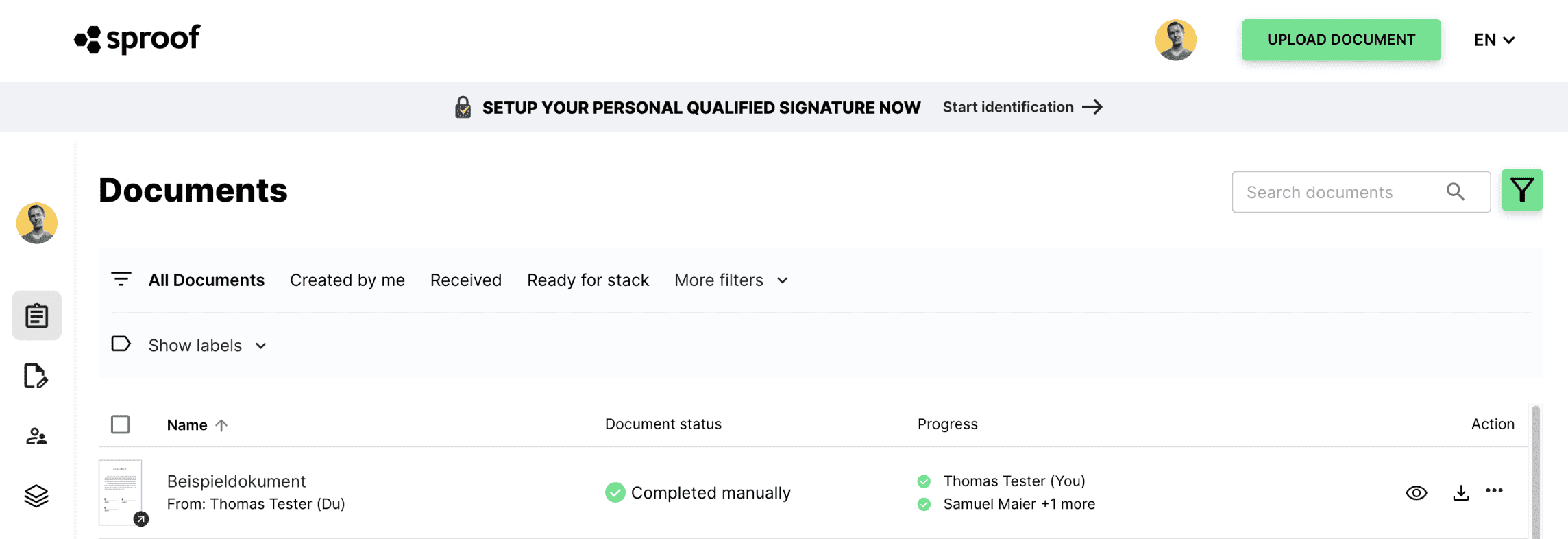
En andra möjlighet att starta identifieringsproceduren finns i inställningarna. Under QES Setup kan du också starta identifieringsproceduren.
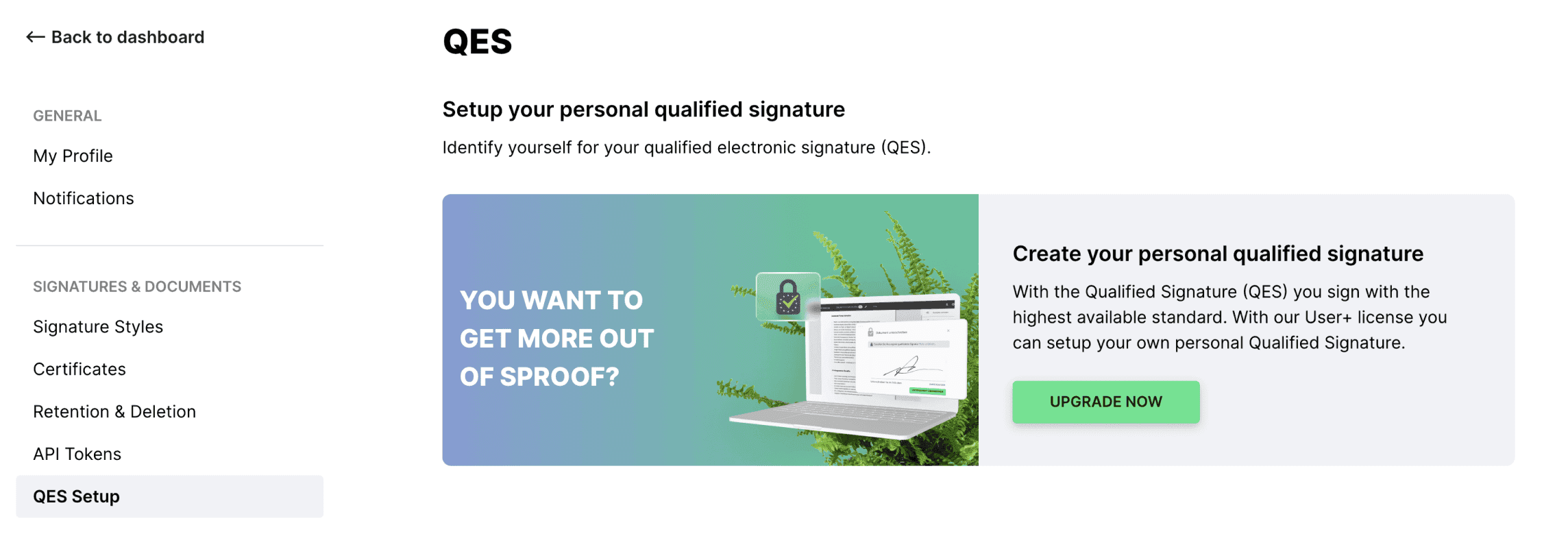
Om du redan har en QES kan du se när din identifiering ägde rum under QES Setup, och du kan "starta en ny identifiering" om du har problem.

När du har påbörjat identifieringsproceduren klickar du på "Start now" i popup-fönstret.
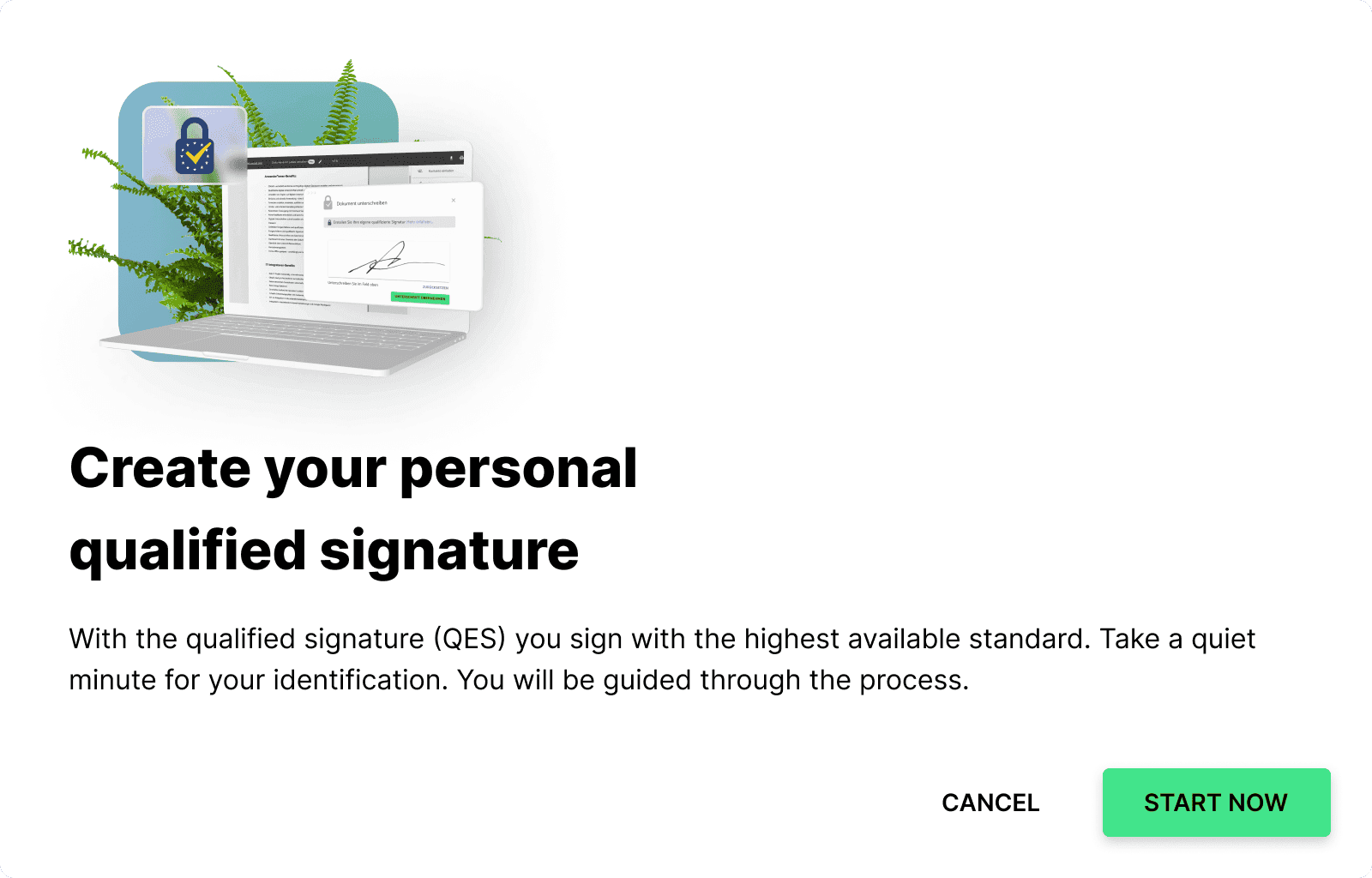
När du påbörjar identifieringsprocessen kommer du att uppmanas att installera "Mobile ID-appen" på din mobiltelefon. Ladda ner appen och registrera dig en gång med ditt telefonnummer. Följ anvisningarna i appen innan du klickar på "Nästa" här.
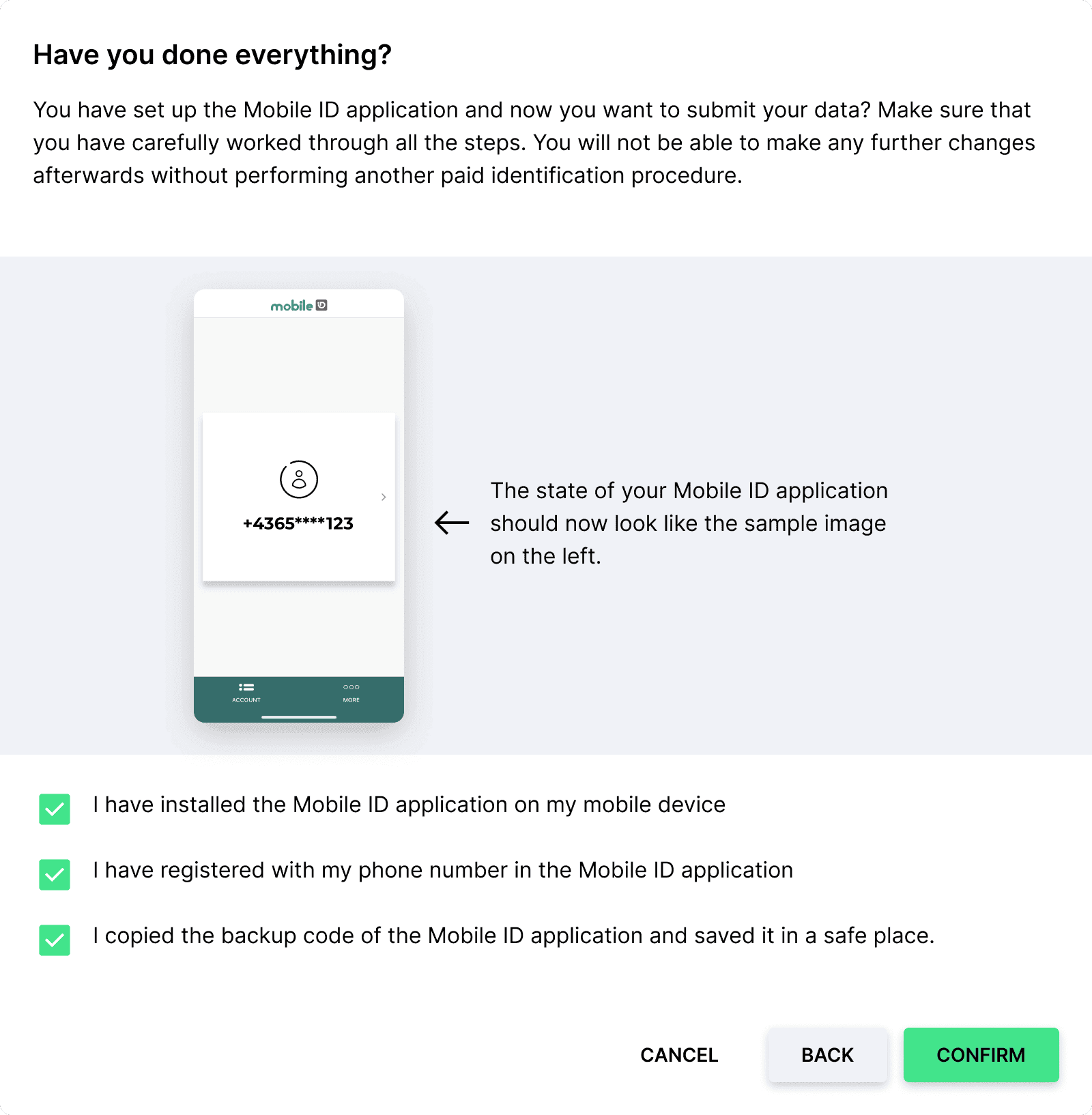
Du har konfigurerat Mobile ID-applikationen och nu vill du skicka in dina uppgifter? Se till att du har gått igenom alla steg noggrant. Du kommer inte att kunna göra några ytterligare ändringar efter detta utan att gå igenom en annan betald identifieringsprocess.
Markera alla tre kryssrutorna om du kan svara ja på alla tre påståendena. När du har godkänt alla påståenden klickar du på "Bekräfta".
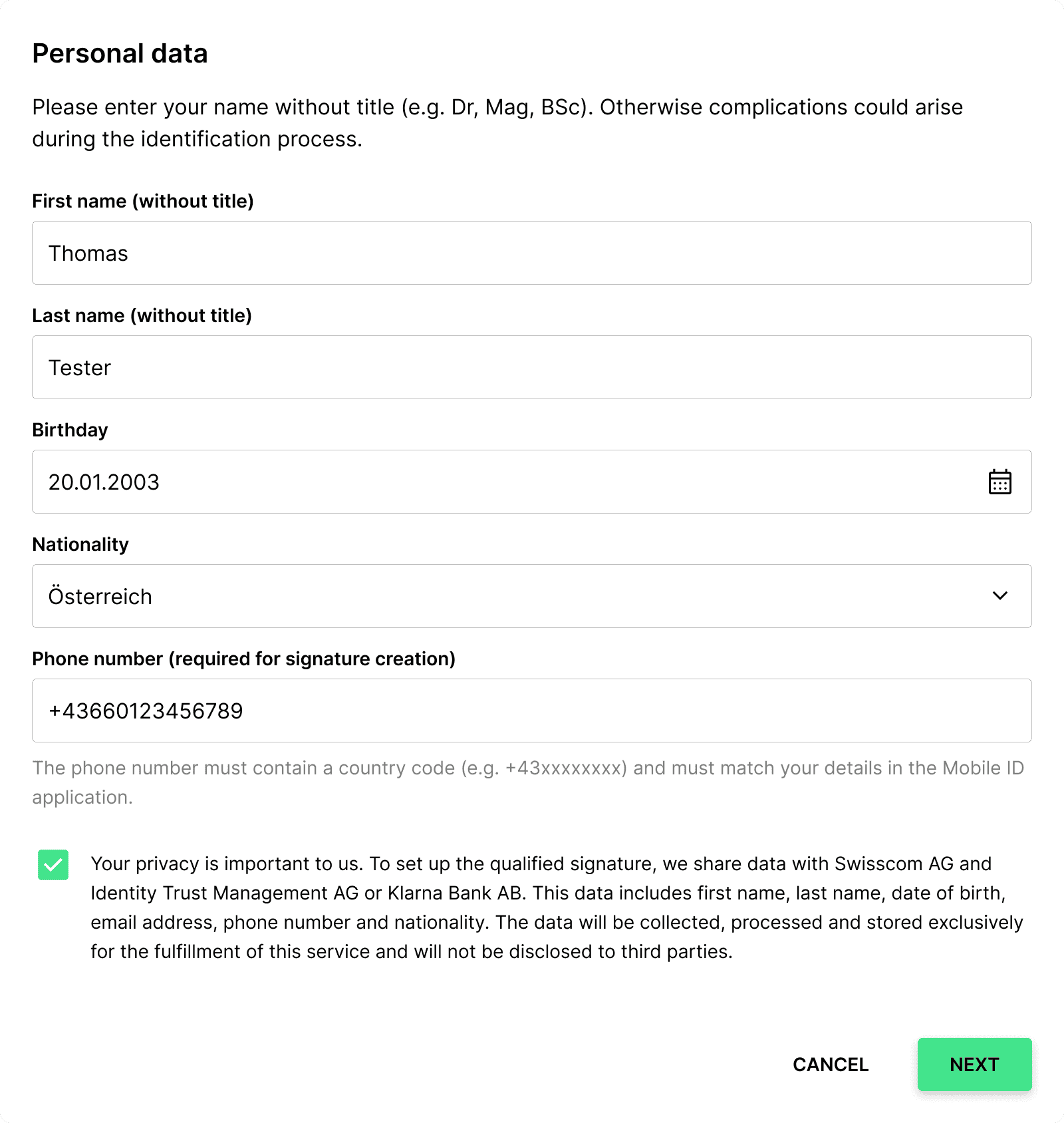
Fyll i dina personuppgifter i formuläret nu och godkänn policyn för databehandling. Var noga med att ange ditt namn utan titel.
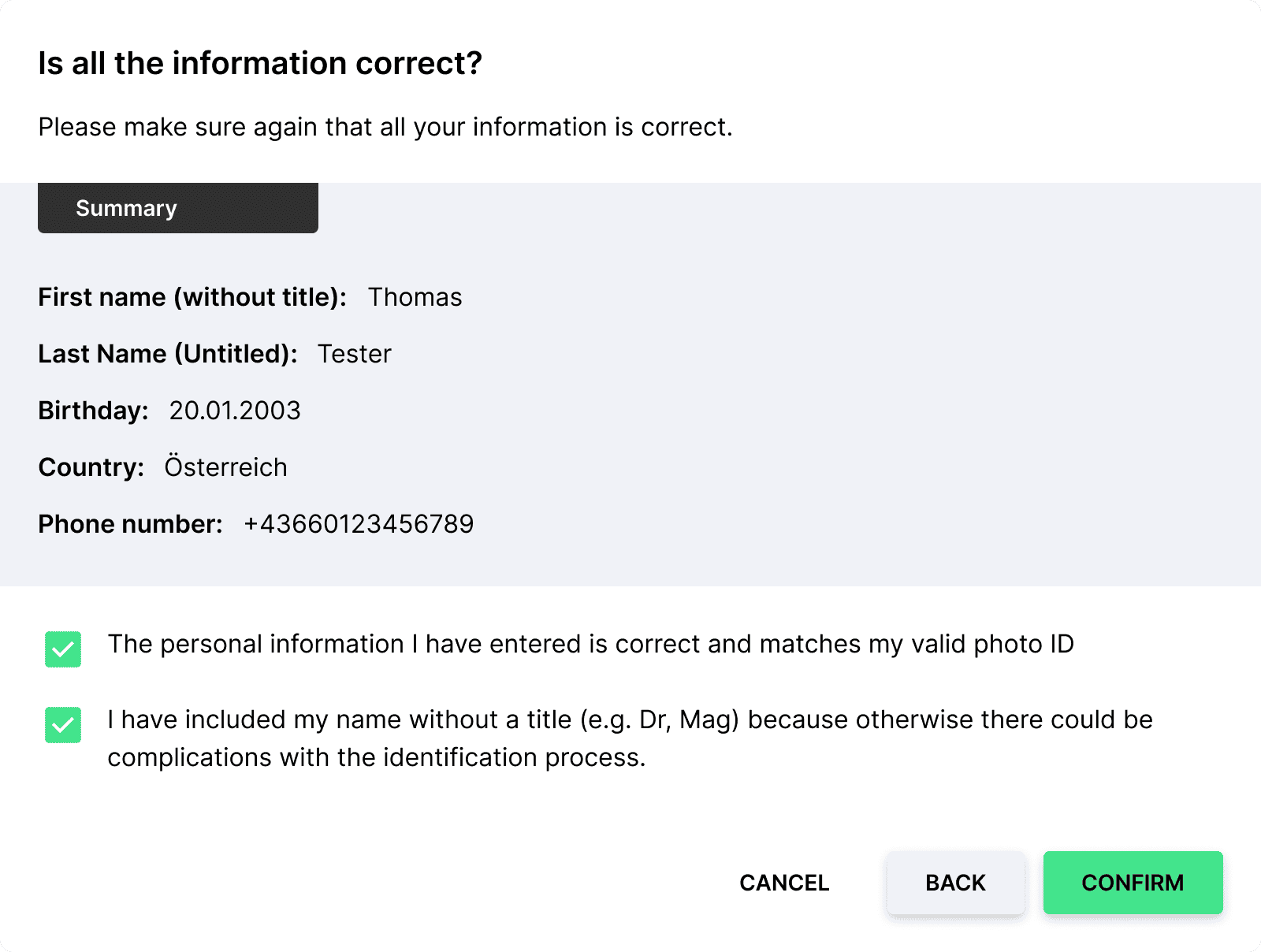
I nästa steg kontrollerar du dina uppgifter. Om dina uppgifter är korrekta och matchar ditt giltiga foto-ID, markera kryssrutorna här.
Klicka slutligen på "bekräfta".
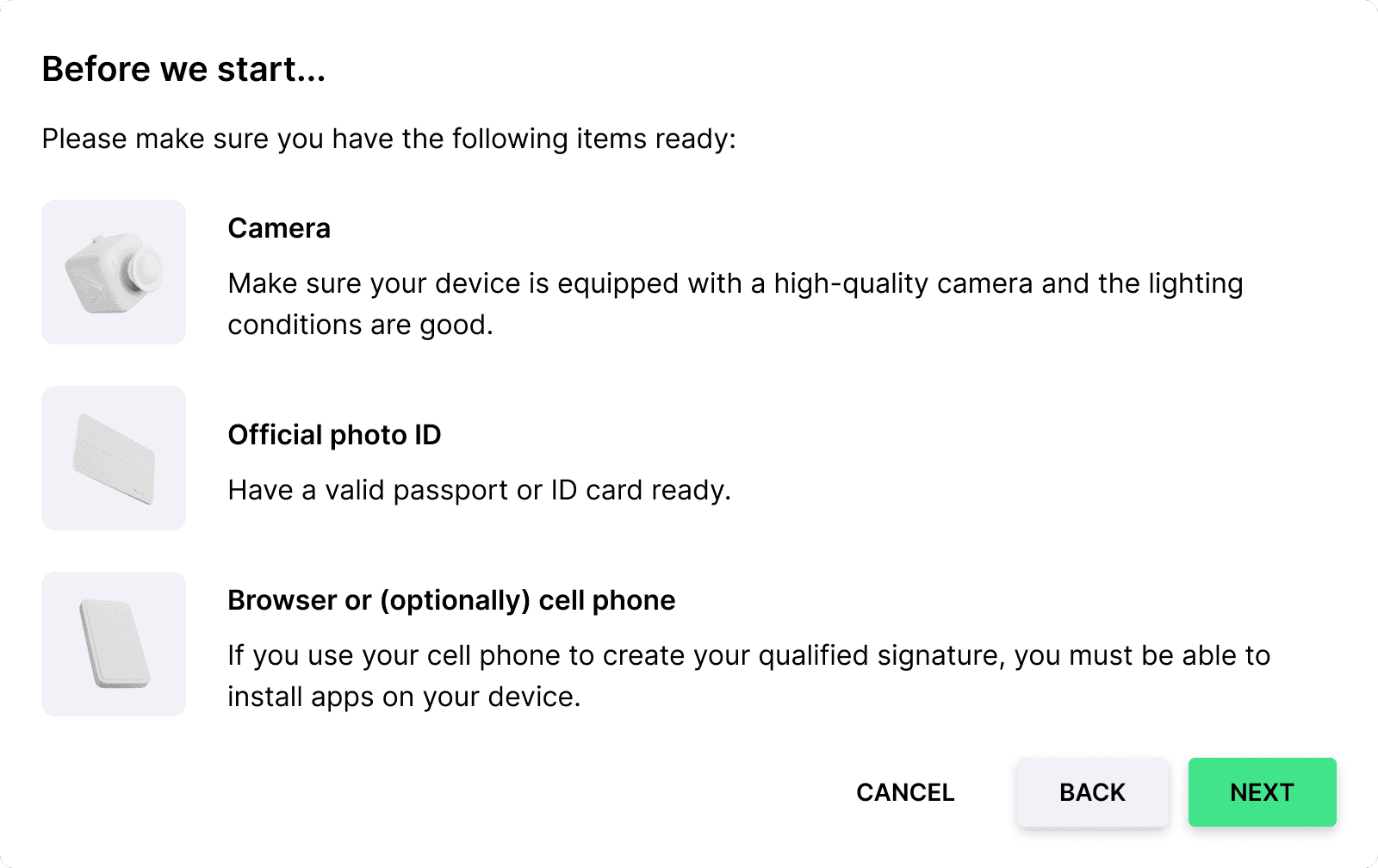
Nu får du veta vad du behöver förbereda för videoidentifiering i nästa steg.
- Se till att din enhet är utrustad med en kvalitetskamera och att ljusförhållandena är bra.
- Ha ett giltigt pass eller identitetskort till hands.
- Om du använder din mobiltelefon för att skapa din kvalificerade underskrift måste du kunna installera appar på din enhet.
Är du klar? Klicka sedan på Fortsätt.
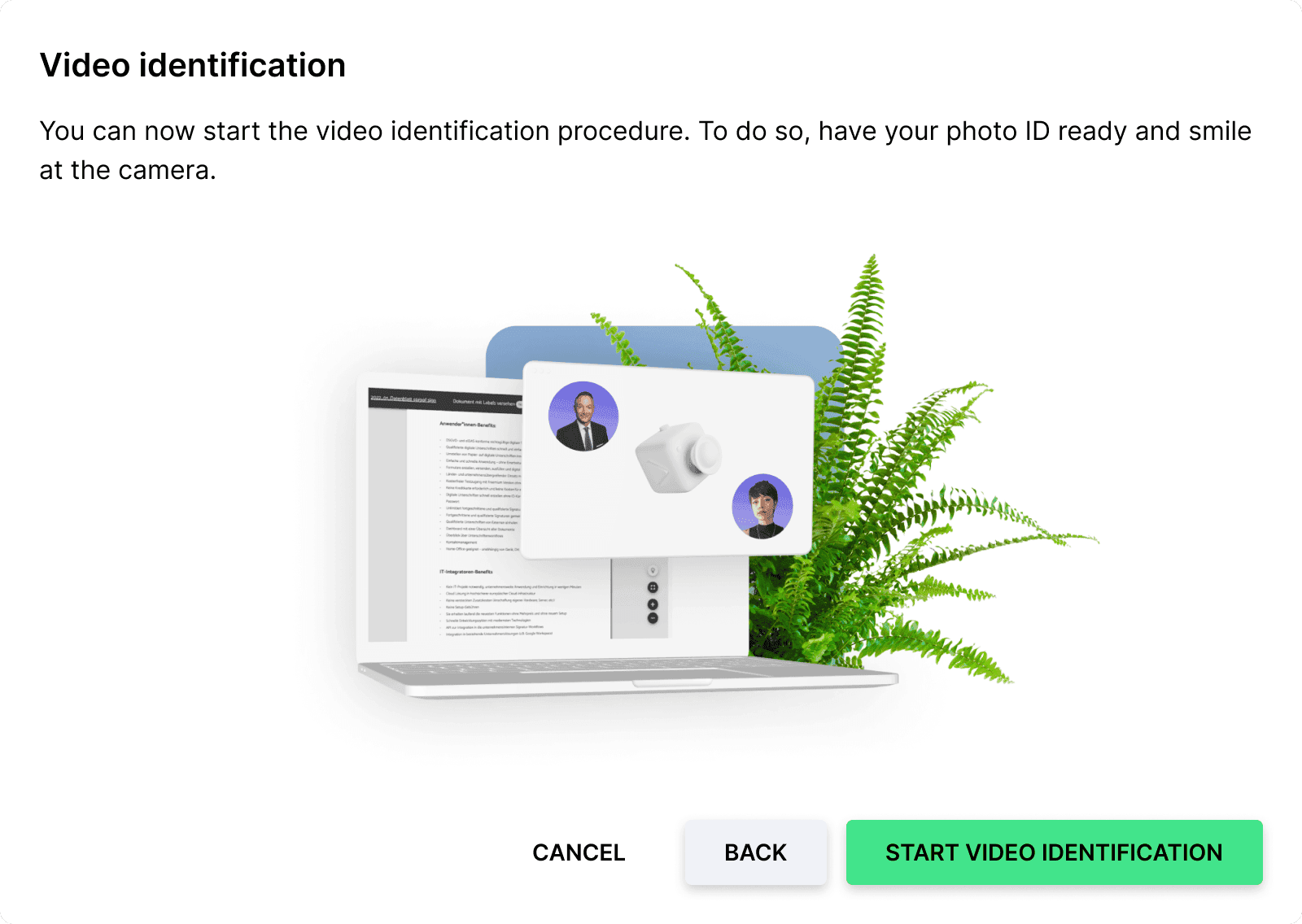
Du kan nu påbörja videoidentifieringsprocessen. För att göra detta, ha ditt foto-ID redo och le mot kameran. Klicka här på "Starta videoidentifiering".
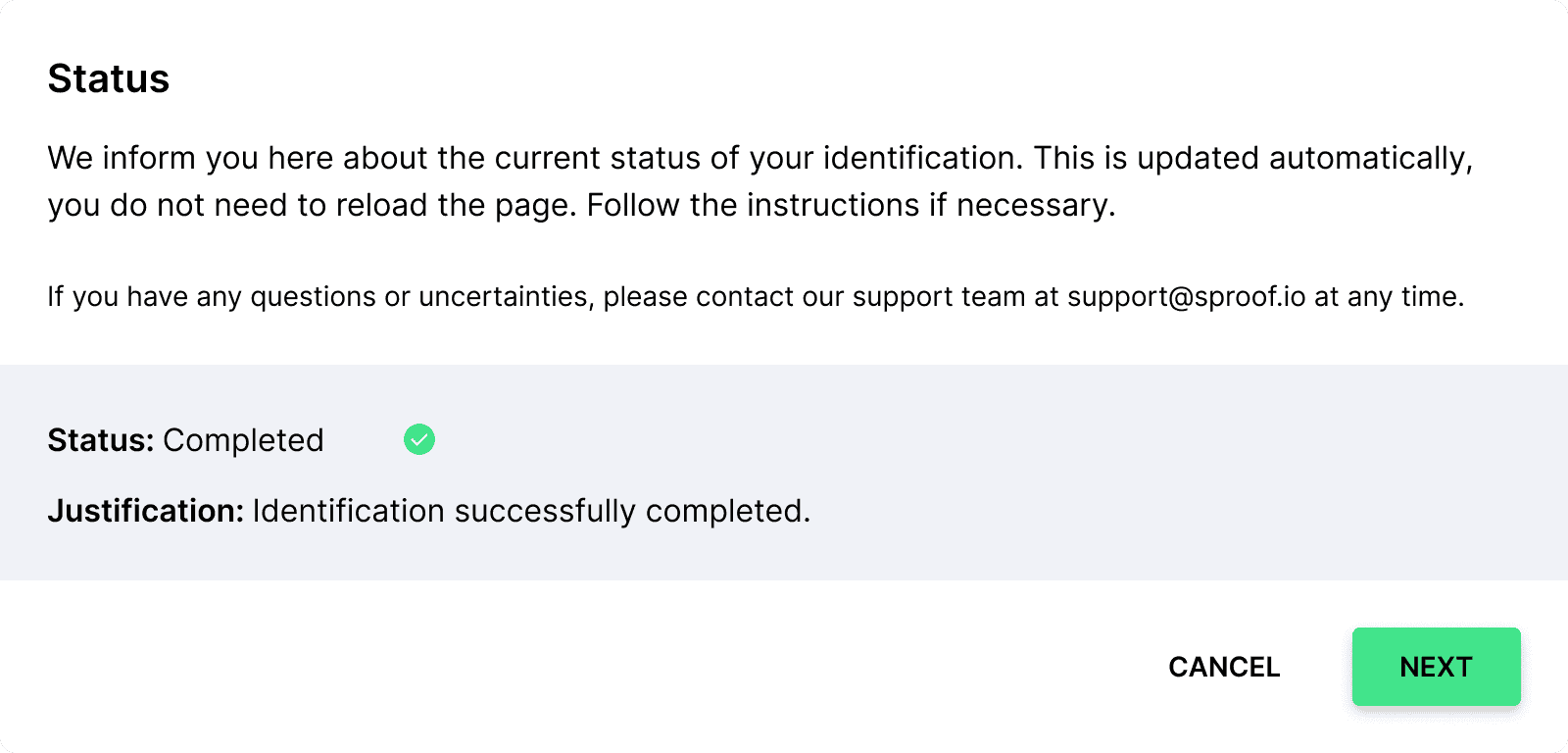
Efter identifieringsproceduren kan du se din aktuella status (väntande, avvisad, slutförd) med orsak. Vid statusen Avslutad kan du klicka på Fortsätt och bekräfta en begäran om testsignatur.
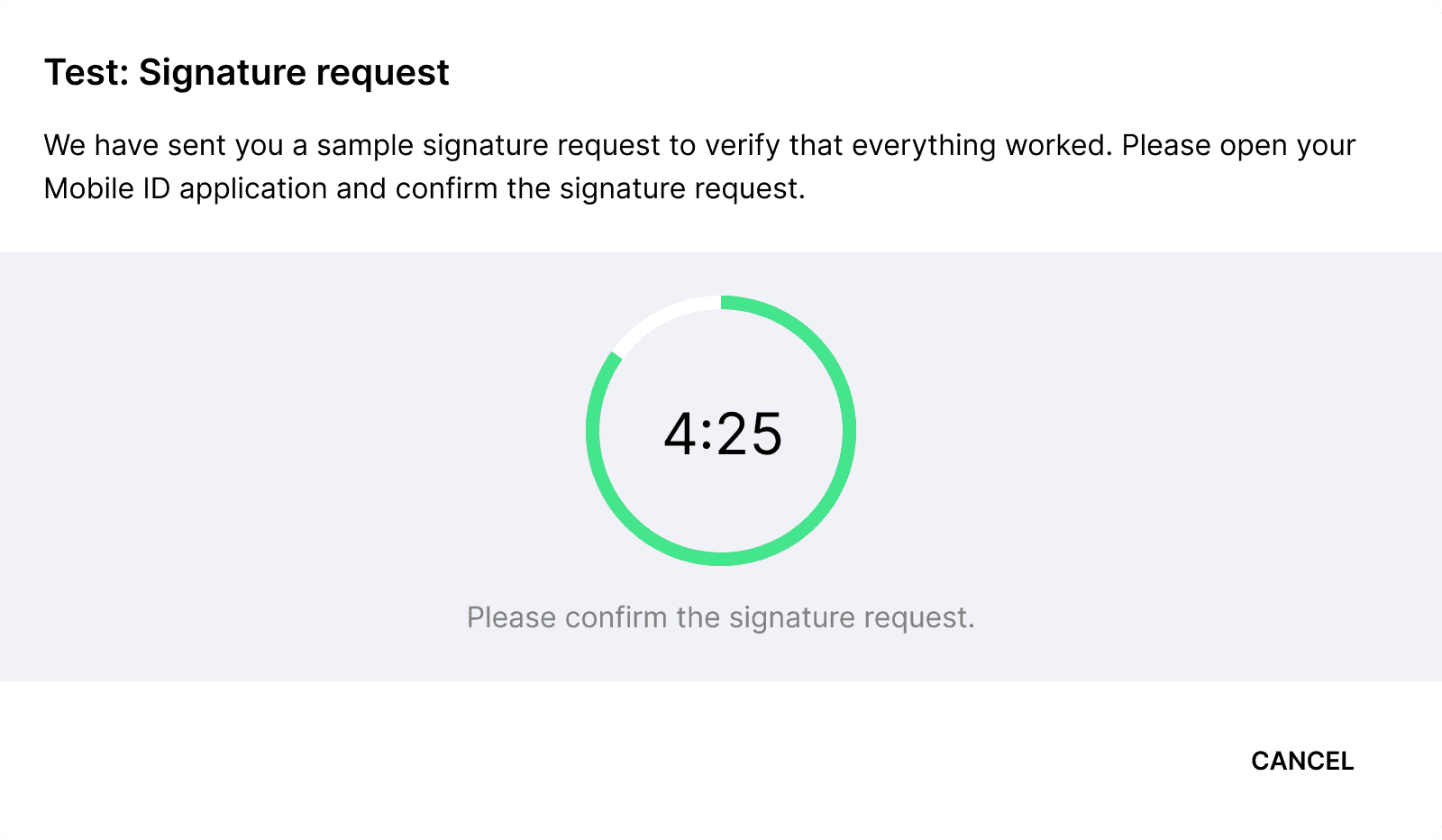
Ett exempel på signaturförfrågan kommer att skickas till dig för att kontrollera om allt fungerade. Öppna din Mobile ID-applikation och bekräfta signaturförfrågan.
Om tiden är ute kan du klicka på "begär igen" för att starta ett nytt test.
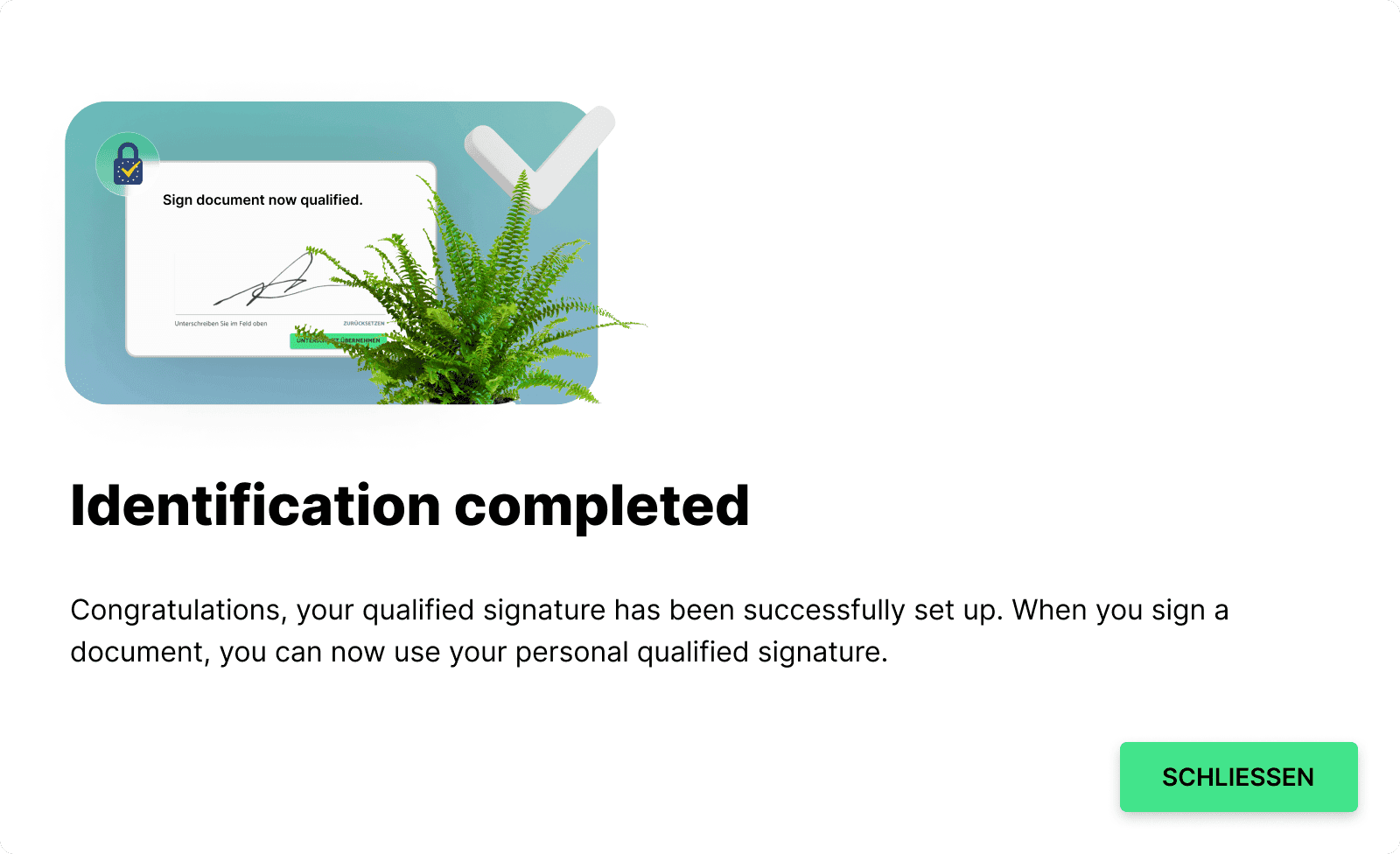
Om du har bekräftat begäran om signaturprov är din identifiering slutförd. Från och med nu kan du använda kvalificerad signering med sproof och kan därmed nu också använda batch-signaturen.
